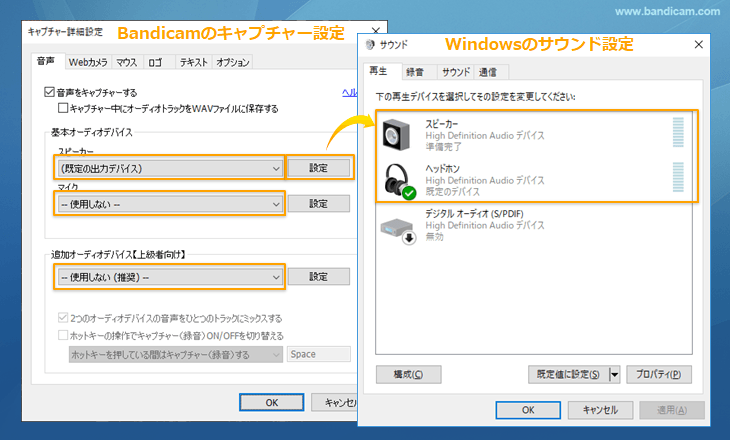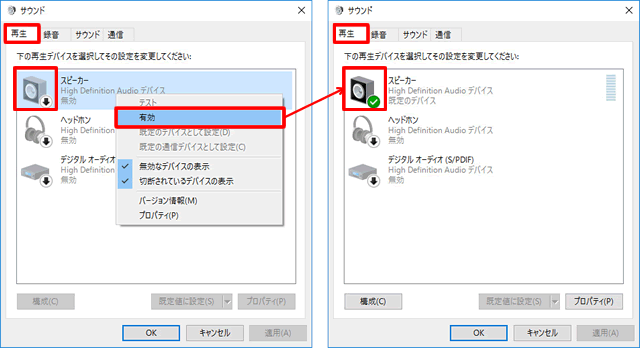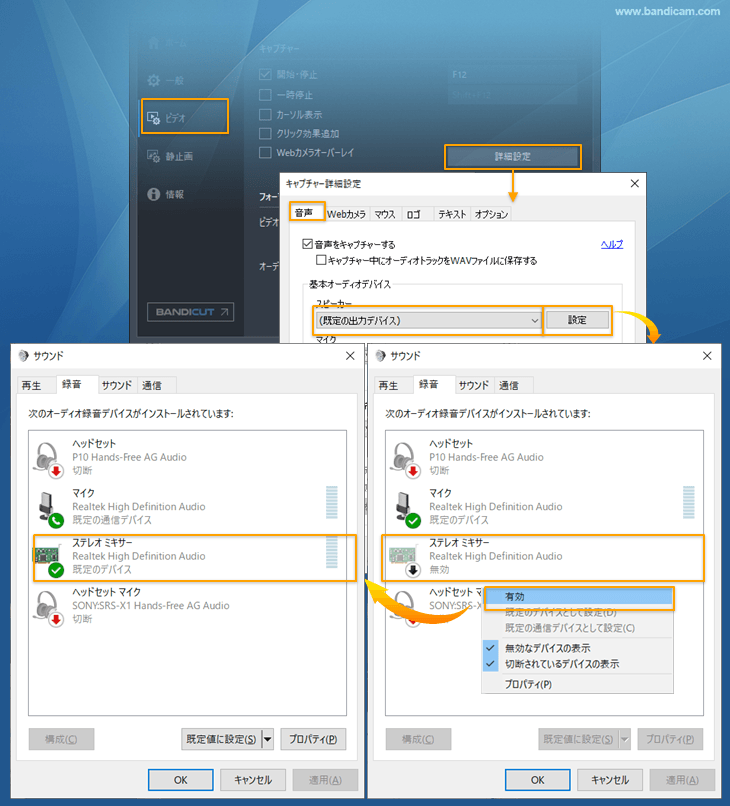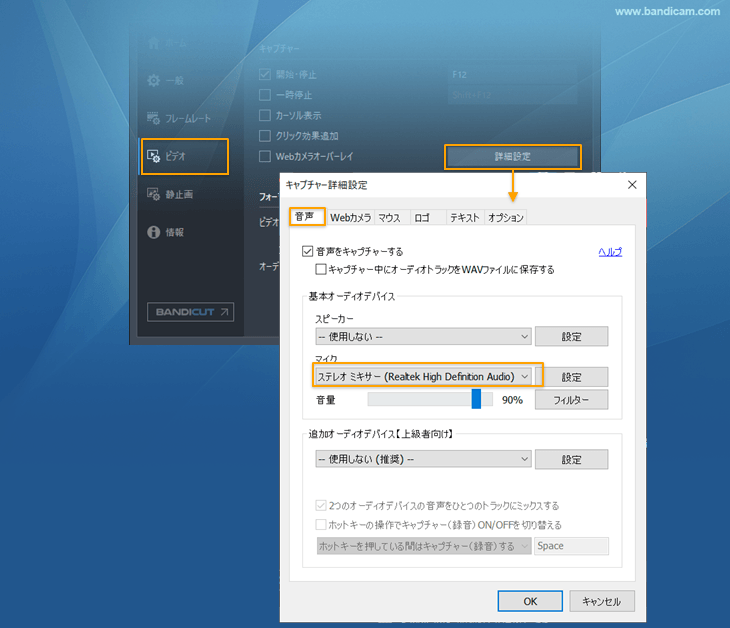BandicamでPC音声を録音する方法
Bandicamは動画とPC音声を同時にキャプチャーすることができます。
Windows 11、10、8、7、Vistaでは、Bandicamの[基本オーディオデバイス]のスピーカーの設定で[(既定の出力デバイス)]が選択されていれば、PC音声が正常に録音(オーディオキャプチャー)できます。キャプチャーした動画にPCの音声が入っていない場合は、実際にPCの音を出しているスピーカーなどのデバイスが[(既定の出力デバイス)]として正しく設定されていないことが考えられます。

PC音声だけを録音する方法 (スピーカー設定)【Windows 11、10、8、7、Vista】
BandicamでPCサウンドを録音するために、下記のいずれかの設定が適用されている必要があります。通常は一つ目の設定を推奨しておりますが、どうしても一つ目の設定でオーディオキャプチャーができない場合は二つ目の設定で録音をお試しください。
-
- Bandicamのキャプチャー詳細設定:[基本オーディオデバイス]のスピーカーを[(既定の出力デバイス)]、マイクを[--使用しない--]に設定し、[追加オーディオデバイス]は[--使用しない(推奨)--]を選択します。
![Bandicamのキャプチャー詳細設定とWindowsのサウンド設定 Bandicamのキャプチャー詳細設定とWindowsのサウンド設定]()
- Windowsのサウンド設定:Windowsのサウンド設定にて、[スピーカー]または[ヘッドホン]を[既定のデバイス]に設定します。既定のデバイスとして正しく設定されている場合は、緑色のアイコンが表示されます。
- 既定のデバイスとして設定されていない場合は、サウンド設定画面の[再生]タブで[スピーカー]または[ヘッドホン]を右クリックし、[有効]を選択します。
![Windowsのサウンドの再生タブの設定 Windowsのサウンドの再生タブの設定]()
設定が正しく行われれば、録音待機中でも録音中でもスピーカーとマイクのそれぞれの音声ステータスバーが動くのを確認できます。
![録音待機中の音声ステータスバー 録音待機中の音声ステータスバー]()
- Bandicamのキャプチャー詳細設定:[基本オーディオデバイス]のスピーカーを[(既定の出力デバイス)]、マイクを[--使用しない--]に設定し、[追加オーディオデバイス]は[--使用しない(推奨)--]を選択します。
-
- Windowsのサウンド設定:Windowsのサウンド設定画面の[録音]タブで[ステレオミキサー]を[有効]にし、[既定のデバイス]に設定します。既定のデバイスとして正しく設定されている場合は、緑色のアイコンが表示されます。
- ステレオミキサーが表示されない場合、[録音]タブのデバイスの一覧が表示されているところで右クリックし、[無効なデバイスの表示]にチェックを入れてから、もう一度確認してください。それでもステレオミキサーが表示されない場合はこの方法は使えません。
![Windowsのサウンドの録音タブでステレオミキサーを既定のデバイスに設定する Windowsのサウンドの録音タブでステレオミキサーを既定のデバイスに設定する]()
- Bandicamのキャプチャー詳細設定:[基本オーディオデバイス]のスピーカーは[--使用しない--]、マイクは[ステレオミキサー]、[追加オーディオデバイス]は[--使用しない(推奨)--]を選択します。
![BBandicamのキャプチャー詳細設定でステレオミキサーを選択 Bandicamのキャプチャー詳細設定でステレオミキサーを選択]()
- Windowsのサウンド設定:Windowsのサウンド設定画面の[録音]タブで[ステレオミキサー]を[有効]にし、[既定のデバイス]に設定します。既定のデバイスとして正しく設定されている場合は、緑色のアイコンが表示されます。
Bandicamに[(既定の出力デバイス)]が表示されない場合
Bandicamの設定画面で[(既定の出力デバイス)]が表示されない場合は、Bandicamのアイコンを右クリックして[プロパティ]を選択し、[互換性]タブで[互換モードでこのプログラムを実行する:]のチェックを外す、またはチェックを入れてから、管理者としてBandicamを起動すると[(既定の出力デバイス)]が表示されるようになります。
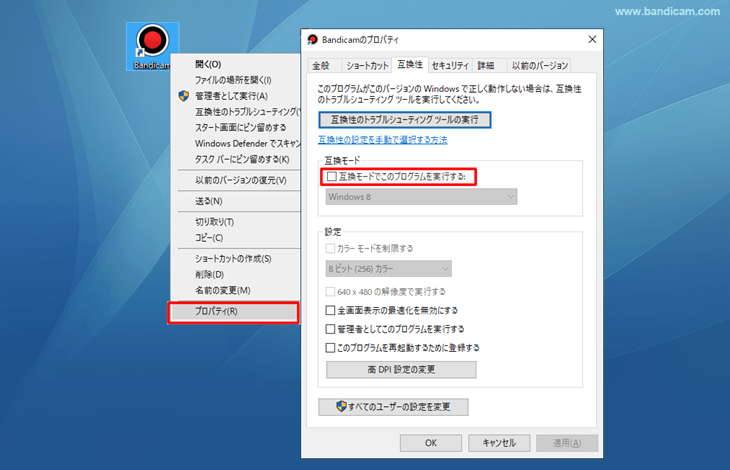
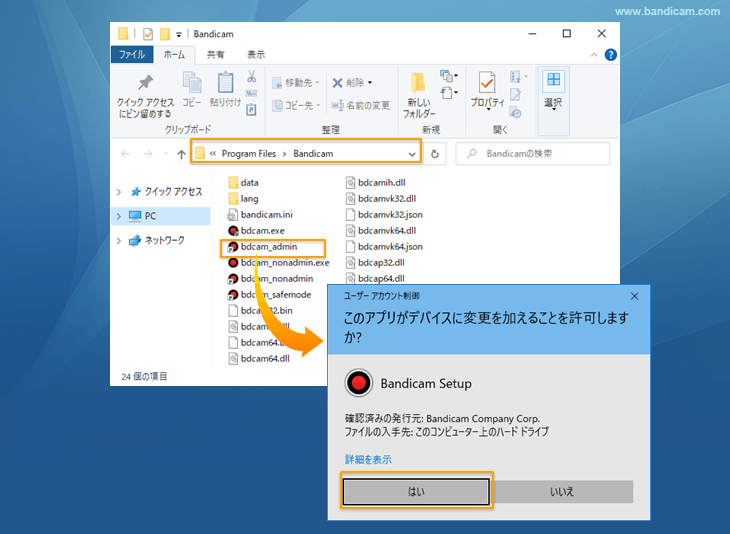
関連FAQ
- PC音声:キャプチャー動画にPC音声が録音されていません。
- マイク音声:キャプチャー動画にマイク音声が録音されていません。
- PC+マイク音声:PC音声とマイク音声を同時に録音する方法を教えてください。
- 2つのオーディオデバイスの音声をひとつのトラックにミックスするオプション
- 音声と映像がずれて再生されます。
- マイク雑音:マイクの「雑音/ハウリング/ブーンという音(echo)」の消し方を教えてください。
- エラーメッセージ:オーディオキャプチャーに失敗しました。